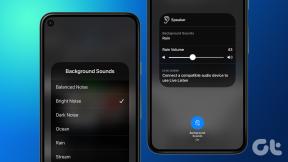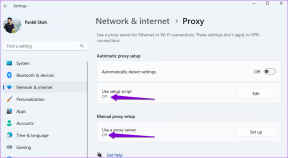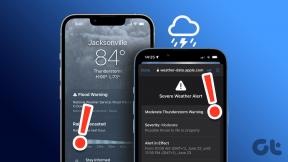AirPodsを大きくする方法
その他 / / November 28, 2021
AirPodsの音量が低すぎる問題に直面したことがありますか? はいの場合、あなたは正しい目的地に着陸しました。 あなたが良質のイヤフォンのペアに投資するとき、あなたはそれらが常にスムーズに機能することを期待します。 ただし、予期しないエラーや誤った設定が原因で、そうではない場合があります。 この投稿では、AirPodsボリュームコントロールを使用してAirPodsを大きくする方法について説明します。

コンテンツ
- AirPodsを大きくする方法
- 方法1:AirPodsを掃除する
- 方法2:低電力モードを無効にする
- 方法3:ステレオバランス設定を確認する
- 方法4:イコライザーを無効にします。
- 方法5:ボリューム制限を最大に設定します。
- 方法6:音量を確認する
- 方法7:Bluetooth接続を調整します
- 方法8:切断してからAirPodsをリセットする
- 方法9:iOSを更新します。
- 方法10:Appleサポートに連絡する
AirPodsを大きくする方法
AirPodsの機能が異なる、またはAirPodsの音量が低すぎるという問題が発生する理由はいくつかあります。
- ほこりや汚れの蓄積 あなたのAirPodsで。
- あなたのAirPodsは 充電が不十分.
- かなりの時間接続されたままのAirPodsの場合、 接続またはファームウェアが破損する.
- この問題は、次の結果として発生する可能性があります 誤った設定 お使いのデバイスで。
原因に関係なく、AirPodsの音量を大きくするには、所定のトラブルシューティングソリューションに従ってください。
方法1:AirPodsを掃除する
AirPodsにほこりや汚れがつかないようにすることは、重要なメンテナンス手法です。 AirPodsが汚れると、正しく充電されません。 ほとんどの場合、イヤフォンのテールは、デバイスの他の部分よりも多くの汚れを収集します。 最終的に、これはAirPodsの音量が低すぎる問題を引き起こします。
- AirPodsを掃除するのに最適なツールは、 上質なマイクロファイバークロス。 使いやすいだけでなく、デバイスを損傷することなくクリーニングできます。
- また、使用することができます 細い毛ブラシ ワイヤレスケース間の狭いスペースを掃除します。
- 丸い綿棒を使用してください イヤフォンの尻尾をやさしく掃除します。
方法2:低電力モードを無効にする
低電力モードは、iPhoneの充電が不足している場合に適したユーティリティです。 しかし、このモードがAirPodsの適切な音量を妨げる可能性があることをご存知ですか? iPhoneで低電力モードを無効にしてAirPodsの音量を大きくする方法は次のとおりです。
1. に移動します 設定 メニューをタップしてタップします バッテリー.
2. ここ、 オフに切り替えます NS 低電力モード 以下に示すように、オプション。

これは、AirPodsを総容量まで増やすのに役立ちます。
方法3:ステレオバランス設定を確認する
AirPodsがより少ない音量でオーディオを再生する原因となる可能性のあるもう1つのデバイス設定は、ステレオバランスです。 この機能は通常、ユーザーの好みに応じて両方のイヤフォンでAirPodsの音量調節を実現するために使用されます。 オーディオレベルを等しくすることでAirPodsの音量を大きくする方法は次のとおりです。
1. に移動 設定 選択します 全般的.

2. タイトルのオプションをタップします アクセシビリティ.
3. ここでは、 トグルバー と L と NS これらはあなたの略です 左の耳 と 右耳.
4. スライダーが 中心 オーディオが両方のイヤフォンで等しく再生されるようにします。

5. また、を無効にします モノラルオーディオ オプション(有効な場合)。
また読む:AirPodsが充電されない問題を修正
方法4:無効にする イコライザ
この方法は、を使用して音楽を聴く場合に機能します AppleMusicアプリ. イコライザーはオーディオのサラウンドサウンド体験を提供し、AirPodsの音量が小さすぎる問題を引き起こす可能性があります。 このアプリのイコライザーをオフにしてAirPodsの音量を大きくする方法は次のとおりです。
1. を開きます 設定 あなたのiPhone上のアプリ。
2. ここで、をタップします 音楽 選択します 再生.
3. 現在表示されているリストから、を無効にします イコライザ に EQをオフに切り替えます。
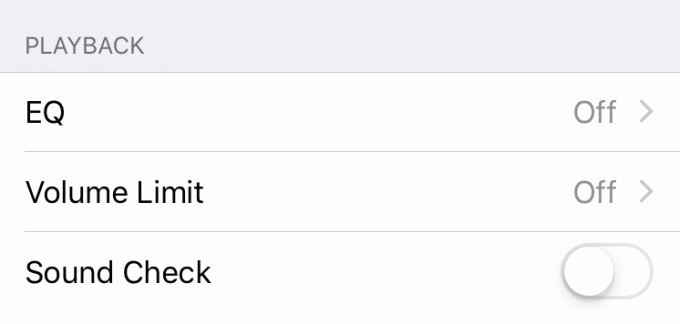
方法5:音量制限を最大に設定する
音量制限を最大に設定すると、音楽が可能な限り大きなレベルで再生されるように、AirPodsの完全な音量制御が保証されます。 同じことを行うには、指定された手順に従います。
1. に移動 設定 Appleデバイスで、 音楽.
![[設定]メニューで、[音楽]を選択します](/f/7ca52ff61076e59ae2e947399497dd98.png)
2. 確認してください 音量制限 に設定されています 最大.
方法6:音量を確認する
または、サウンドボリューム機能をチェックして、AirPodsのボリュームコントロールを改善することもできます。 このツールは、デバイスで再生されるすべての曲の音量を等しくします。つまり、1つの曲が低音で録音および再生された場合、残りの曲も同様に再生されます。 AirPodsを無効にして音量を大きくする方法は次のとおりです。
1. の中に 設定 メニュー、選択 音楽、以前のように。
2. 現在表示されているメニューから、 オフに切り替えます マークされたスイッチ 音量チェック.
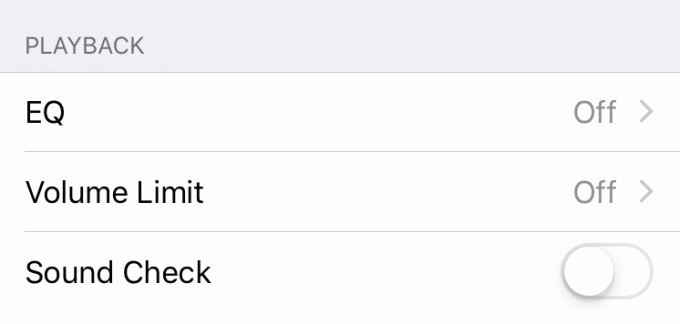
方法7:Bluetooth接続を調整します
Bluetooth接続を調整すると、AirPodsとiPhone接続のエラーや不具合をなくすのに役立ちます。 試してみる方法は次のとおりです。
1. AirPodsが接続されている間に、 音量 に 最小.
2. 今、に行きます 設定 メニュー、選択 ブルートゥース をタップします このデバイスを忘れる、強調表示されているように。
![AirPodsの下にある[このデバイスを忘れる]を選択します](/f/dabfe4e627718f398a552aa325801053.png)
3. タップする 確認 AirPodsを切断します。
4. トグルオフブルートゥース 同様に。 この後、iOSデバイスはその上でオーディオを再生します スピーカー.
5. ターン 音量 にダウン 最小.
6. オンに切り替えますブルートゥース もう一度、AirPodsをiOSデバイスに接続します。
7. 今はできる 音量を調整するeあなたの要件に応じて。
また読む:AirPodsとAirPodsProをリセットする方法
方法8: 次に切断し、AirPodsをリセットします
AirPodsをリセットすることは、設定を更新するための優れた方法です。 したがって、ボリュームの問題が発生した場合にも機能する可能性があります。 与えられた手順に従ってAirPodsを切断し、リセットします。
1. 次の手順でiPhoneのAirPodsを忘れてください ステップ1〜3 前の方法の。
2. 次に、両方のイヤフォンを配置します ワイヤレスケースの内側 そしてそれを閉じます。

3. 約待つ 30秒.
4. を長押しします ラウンドセットアップボタン ケースの後ろにあります。 LEDが点滅することに気付くでしょう アンバー その後、 白い。
5. ふたを閉めます リセットプロセスを完了します。 数秒待った後、 ふたを開ける また。
6. AirPodsを接続します デバイスに接続し、AirPodsの音量が低すぎる問題が解決されているかどうかを確認します。
方法9:iOSを更新する
古いバージョンのオペレーティングシステムソフトウェアの結果として、不均等なボリュームまたは少量の問題が発生することがあります。 これは、古いファームウェアが破損して複数のエラーが発生することが多いためです。 iOSをアップデートしてAirPodsの音量を大きくする方法は次のとおりです。
1. に移動 設定>一般、描かれているように。

2. タップする ソフトウェアの更新。
3. 新しいアップデートが利用可能な場合は、をタップします インストール.
ノート: インストールプロセス中は、デバイスを邪魔されないようにしてください。
4. または、 iOSは最新です メッセージが表示されます。

アップデート後、iPhoneまたはiPadは 再起動. AirPodsをもう一度接続して、お気に入りの音楽を楽しんでください。
方法10:Appleサポートに連絡する
これらの方法のいずれもうまくいかない場合は、最善の方法は、 アップルサポートチーム. 上のガイドを読む Appleライブチャットチームへの連絡方法 最速の解像度を取得します。
よくある質問(FAQ)
Q1。 AirPodsの音量がとても小さいのはなぜですか?
AirPodsの音量が小さいのは、汚れが蓄積しているか、iOSデバイスの設定が正しくないことが原因である可能性があります。
Q2。 Airpodの音量が小さいのを修正するにはどうすればよいですか?
AirPodsの音量が小さすぎるのを修正するためのいくつかの解決策を以下に示します。
- iOSを更新し、デバイスを再起動します
- AirPodsを取り外してリセットします
- Bluetooth接続を調整します
- イコライザーの設定を確認してください
- AirPodsを掃除する
- 低電力モードをオフにします
- ステレオバランス設定を確認する
おすすめされた:
- Facebookメッセンジャールームとグループ制限
- Windows10のGrooveMusicでイコライザーを使用する方法
- Googleドキュメントにページを追加する方法
- MacBook充電器が機能しない問題を修正
これらの方法がうまく機能したことを願っています AirPodsの音量が低すぎる問題を修正 そしてあなたは学ぶことができました AirPodsを大きくする方法。 以下のコメントセクションに質問や提案を残してください。